7zip:Ubuntuのインストール[ガイド]
![7zip:Ubuntuのインストール[ガイド] 7zip:Ubuntuのインストール[ガイド]](https://tips.webtech360.com/resources8/images2m/image-3090-1221165050082.png)
7Zipは、Windows用の最も人気のある無料のオープンソースアーカイブツールです。Ubuntuに7Zipをインストールして、様々な圧縮ファイルを扱えるようにしましょう。
Ubuntu を初めて使用する場合は、最初から含まれているスクリーンショット ツールが非常に強力であることを知らないかもしれません。Windows とは異なり、Ubuntu ユーザーはさまざまな方法でスクリーンショットを撮ることができます。これらの方法には、ポインターを除くタイマーでのスクリーンショットの撮影、アプリ固有のショット、さらにはエリア固有のショットが含まれます。
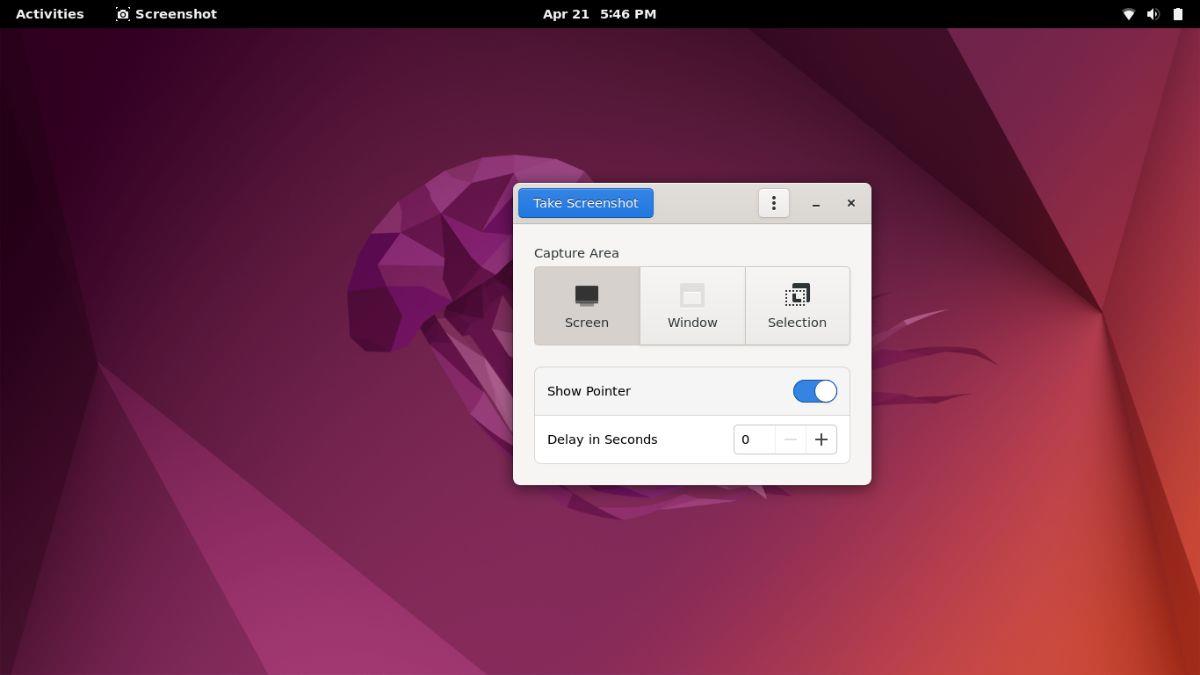
このガイドでは、Gnome Screenshot(別名 Gnome スクリーンショット)について知っておくべきことをすべて説明します。Gnome Screenshot は、さまざまな Linux ディストリビューションのデフォルトのスクリーンショットツールです。
Ubuntu でスクリーンショットを撮るには、Gnome Screenshot ツールを使用します。このプログラムは、すべての Ubuntu デスクトップにプリインストールされています。キーボードのPrnt Scrnボタンを押すと、すぐにスクリーンショットを撮ることができます。
Prnt Scrnボタンを使用するだけでは、マウス ポインターの除外、単一ウィンドウのスクリーンショットの取得、画面上の選択範囲、遅延の設定など、Gnome Screenshot に含まれる貴重なオプションを使用できません。
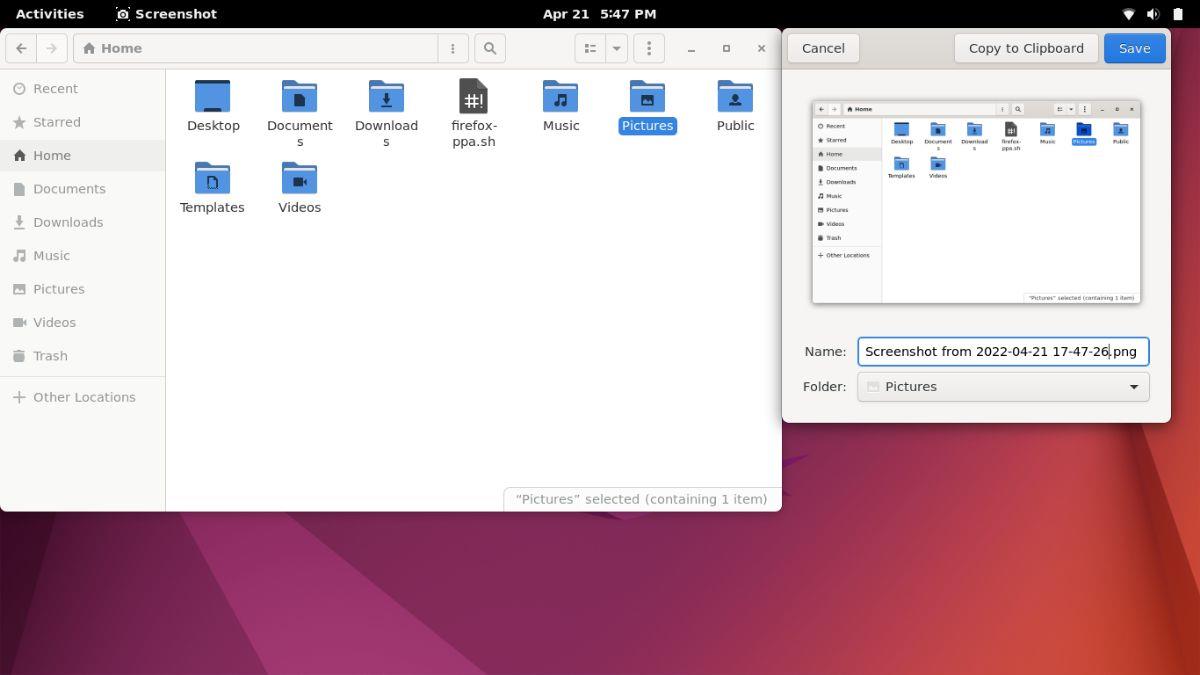
スクリーンショット アプリを開いた状態で、「キャプチャ領域」セクションを見つけて「ウィンドウ」ボタンをクリックすると、特定のアプリ ウィンドウのスクリーンショットを撮ることができます。
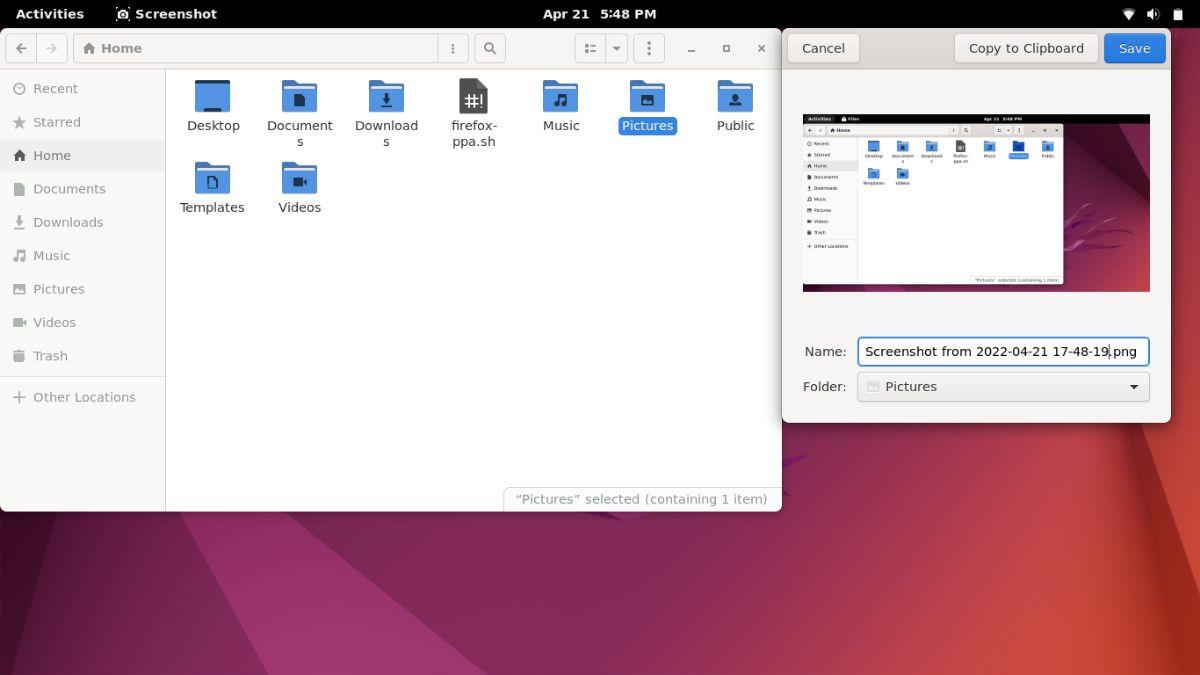
特にメニューが開いているときにスクリーンショットを撮る必要がある場合、タイマーを設定することが便利です。アプリ内で「秒単位の遅延」メニューを見つけ、遅延時間を設定してからスクリーンショットを撮ります。
Ubuntu の Gnome Screenshot ツールを卒業し、もっと多機能なツールをお探しなら、Flameshotを利用するのがオススメです。このツールは、テキストの追加、矢印の描画、ぼかし処理など多くの有用な機能を提供します。
Flameshotのセットアップに関するガイドを参考にし、以下のコマンドで簡単にインストールできます。
sudo apt install flameshot
Ubuntu でスクリーンショットを撮るには、様々な方法があり、目的や状況に応じて適切な手法を選ぶことが重要です。Gnome Screenshotだけでなく、Flameshotなどの外部ツールも利用することで、より効率的かつクリエイティブな方法でスクリーンショットを取得できます。
7Zipは、Windows用の最も人気のある無料のオープンソースアーカイブツールです。Ubuntuに7Zipをインストールして、様々な圧縮ファイルを扱えるようにしましょう。
UbuntuでSDカードをフォーマットする方法がわからないですか?このガイドを参考に、GpartedやGnome Disk Utilityを使って簡単にフォーマットする方法を学びましょう。
UbuntuユーザーでTwitchまたはYouTubeにストリーミングしたい場合は、最初にOpenBroadcasterアプリケーションをインストールする必要があります。このガイドでは、インストール手順を詳しく説明します。
Grubブートローダーの問題のために起動できないUbuntu Linux PCがありますか?このガイドを使って、Grubを修復する方法を学びましょう。
LinuxにUKUIデスクトップ環境をインストールする方法
exFatファイルシステムは、SDカードで使用するのに最適な形式の1つです。特に、SDカードをAndroidで使用する場合は、便利な機能が豊富に用意されています。
Ubuntu LTSユーザーがシステムを新しいリリースにアップグレードする方法を詳しく解説。
Ubuntuを使用している場合は、ネットワークインターフェイスを再起動する方法を知っておく必要があります。ありがたいことに、Ubuntuはネットワークの再起動を非常に簡単にします
Linuxラップトップのカスタムバッテリーアラートを作成するための手順とヒントを紹介します。
LinuxLiteはUbuntuのユニークなテイクです。それはUbuntuの優れた点を取り入れ、それをliteパッケージに収めています。LinuxLiteが提供するデスクトップ
LinuxにOpenOfficeをインストールする方法
UbuntuサーバーでSamba共有を簡単に設定する方法を解説します。Webminを使用して、効果的かつ簡単に共有を管理しましょう。
UbuntuでVNCサーバーを設定する方法を詳しく解説します。簡単なステップで画面共有機能を有効にし、リモートアクセスを行うことができます。
NFS(ネットワークファイルシステム)は、Linuxでのファイル転送を超高速にする便利なネットワークツールです。このガイドでは、Webminを使用してNFS共有を設定する方法を詳しく説明します。
SELinux をインストールしてアクティブ化することで、Ubuntu Linux サーバーにセキュリティを追加する方法を学びます。
DEB ファイルの基本を学び、Linux PC に DEB ファイルを簡単にインストールする様々な方法を解説します。
UbuntuユーザーがNvidiaドライバーを無効にして削除する方法を詳しく解説します。ゲーマーに最適なオープンソースドライバーへの切り替えが可能です。
Ubuntuでアプリのショートカットを編集したいと思ったことはありませんか?それを行う方法がわからないあなたのために、詳細なガイドを準備しました。
Ubuntuを使用してコンピューターのパーティションのサイズを変更する方法を完全に理解するためのガイドです。
KontrolPackを使えば、ネットワーク内のコンピューターを簡単に制御できます。異なるオペレーティングシステムで稼働しているコンピューターを簡単に接続・管理できます。
繰り返しのタスクを自動で実行したいですか?手動でボタンを何度もクリックする代わりに、アプリケーションが
iDownloadeは、BBCのiPlayerサービスからDRMフリーのコンテンツをダウンロードできるクロスプラットフォームツールです。.mov形式の動画もダウンロードできます。
Outlook 2010の機能についてはこれまで詳細に取り上げてきましたが、2010年6月までにリリースされないため、Thunderbird 3について見ていきましょう。
たまには休憩も必要です。面白いゲームを探しているなら、Flight Gearを試してみてください。無料のマルチプラットフォームオープンソースゲームです。
MP3 Diagsは、音楽オーディオコレクションの問題を解決するための究極のツールです。mp3ファイルに適切なタグを付けたり、アルバムカバーアートを追加したり、VBRを修正したりできます。
Google Waveと同様に、Google Voiceも世界中で大きな話題を呼んでいます。Googleはコミュニケーション方法を変えることを目指しており、
Flickrユーザーが高画質で写真をダウンロードできるツールはたくさんありますが、Flickrのお気に入りをダウンロードする方法はありますか?最近、
サンプリングとは何でしょうか?Wikipediaによると、「サンプリングとは、一つの録音から一部、つまりサンプルを取り出し、それを楽器や音楽として再利用する行為です。
Googleサイトは、Googleのサーバー上でウェブサイトをホストできるGoogleのサービスです。しかし、一つ問題があります。それは、バックアップのための組み込みオプションがないことです。
![Ubuntu:フォーマットSDカード[ガイド] Ubuntu:フォーマットSDカード[ガイド]](https://tips.webtech360.com/resources8/images2m/image-7721-1221163806621.png)
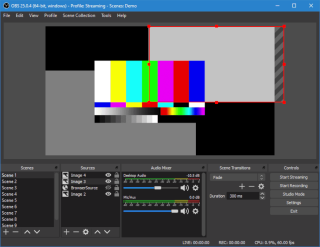
![Ubuntu:Grubの修復[ガイド] Ubuntu:Grubの修復[ガイド]](https://tips.webtech360.com/resources8/images2m/image-7671-1221164727377.png)

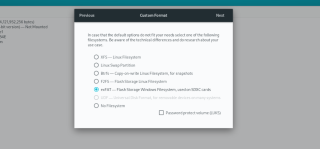
![Ubuntu:18.04を20.04にアップグレード[ガイド] Ubuntu:18.04を20.04にアップグレード[ガイド]](https://tips.webtech360.com/resources8/images2m/image-2522-1221165230301.png)
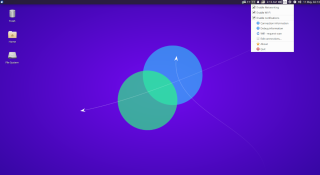
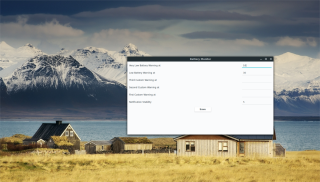

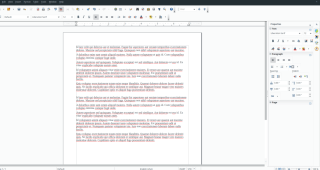
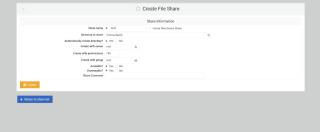
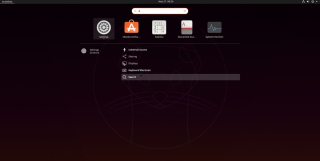
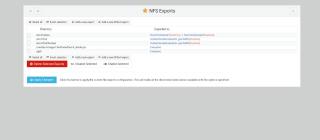

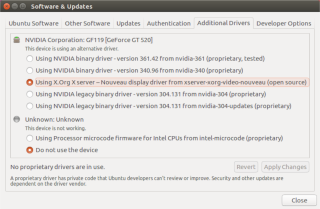
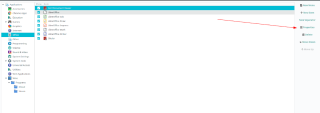
![Ubuntu:パーティションのサイズ変更[ガイド] Ubuntu:パーティションのサイズ変更[ガイド]](https://tips.webtech360.com/resources8/images2m/image-3304-1221164803608.png)




![FlightGear Flight Simulatorを無料でダウンロード[楽しもう] FlightGear Flight Simulatorを無料でダウンロード[楽しもう]](https://tips.webtech360.com/resources8/r252/image-7634-0829093738400.jpg)





しんじ -
細かい説明があって、本当に理解しやすかったです!感謝です
レイラ -
いい投稿ですね。また新しいテクニックを試してみます。
鈴木花子 -
素晴らしい!Ubuntuはいつも難しいイメージがあるけど、これなら簡単にできそうです。
ウェンズデーカフェ -
実はウィンドウの一部だけスクリーンショットを撮りたいんですが、その方法もありますか?
うめ吉 -
使用頻度が高い機能なので、ぜひ覚えておきたいですね!
キムチ大好き -
スクリーンショットの方法がいかに役立つかを実感してます。友達にも教えようと思います
中村雄大 -
私もUbuntuを使っていますが、スクリーンショットの方法を知らなかったので、非常に便利な情報です
藤本大志 -
とても良い記事です!色々なスクリーンショットの撮り方があって、特に専門的な使い方が気に入りました。
シルバー猫 -
質問ですが、画像の保存先はどこですか?設定を変更できるんだったら知りたいです!
ねぎわんこ -
スクリーンショットの取り方がよく分かったので、これを機に友達にも教えたくなりました
さくらパンダ -
スクリーンショットを撮るときに役立つアプリとかもありますか?よかったら教えてください
アキラ -
これで仕事がもっと楽になると思います!ありがたい情報をありがとう!
小川リサ -
この情報をシェアしておきます!友人たちもきっと興味を持つと思います
佐々木ゆうこ -
情報を探していたので、偶然見つけてラッキーでした!ありがとうございました
タケシ -
これを知ってから、いろんなスクリーンショットを撮っています!また新しい機能も探してみます
かなこ -
うわぁ、これまで面倒だったのが一気に解決!本当に助かりました。この便利さ、みんなに広めたい
たまごマン -
スクリーンショット撮影の裏技みたいなの、またブログに書いてください!
田中勇 -
公式の手順が書かれていて安心しました。自分でも試してみます
エリコ -
スクリーンショットをうまく活用して、面白いコンテンツを作りたいと思います
取手ナナ -
実際にやってみた結果、スクリーンショットが簡単に撮れました!もう手放せないです。
ナオト -
本当に助かりました!いつも手間取っていたので、これからはもっとスムーズに作業できます。
村上えぼし -
とてもわかりやすいガイドありがとうございます!Ubuntuをもっと使いこなせそうです
もっちー -
読んでいて楽しかったです!今度はUbuntuの画面録画についても教えてほしいな
フランク鈴木 -
具体的な手順が書かれているので、誰でもできそうですね!感心しました
たくや -
感謝します!これで作業効率がかなり向上しそうです
さやか -
友達にもシェアしました!みんな開発者なので、こんな情報待ってました
やすこ -
スクリーンショットを撮るコツがあれば、ぜひ教えてほしいです
山田太郎 -
Ubuntuでスクリーンショットを撮る方法についての投稿、すごく役に立ちました!特にショートカットキーの説明がわかりやすかったです。
あんずママ -
投稿者さん、すごく親切ですね!また新しいテクニックを共有してください!
向井大田 -
ふむふむ、スクリーンショットを撮るだけじゃなくて、編集もできるんですね!これはブックマークします
くるりん -
スクリーンショットを撮るためのアプリなど、他に何かおすすめがあれば知りたいです
ひろし -
これからも役に立つ記事を期待しています!良い情報ありがとうございます
高橋美咲 -
この情報は本当に役立ちます!特に作業中のメモを取りやすくなりました
佐藤ねこ -
スクリーンショットの機能をもっと活用したいと思っていたので、この情報はとても助かります!ありがとうございます